W przeciwieństwie do telefonów z Androidem, Twój iPhone nie zawsze pozwala odrzucać połączenia przychodzące. Czasami jedyną opcją, która pojawia się na ekranie, jest „Przesuń, aby odpowiedzieć“. Jak więc zignorować lub odrzucić połączenie, gdy nie ma opcji odrzucenia? Dowiedzmy Się!
Zawartość
-
Dlaczego Twój iPhone nie zawsze pokazuje opcję odrzucenia
- Co zrobić, jeśli nie ma opcji odrzucania połączeń na iOS
- Wyświetlaj połączenia przychodzące jako baner
- Wniosek
- Powiązane posty:
Dlaczego Twój iPhone nie zawsze pokazuje opcję odrzucenia
Gdy iPhone jest zablokowany, jedyną opcją, która pojawia się na ekranie, jest „Przesuń, aby odpowiedzieć”. Opcja odrzucania połączeń przychodzących jest dostępna tylko wtedy, gdy telefon jest odblokowany.
Nie bez powodu Apple zdecydowało się na wdrożenie tego niezwykłego projektu interfejsu użytkownika. Jeśli Twój iPhone jest zablokowany, najprawdopodobniej znajduje się w Twojej kieszeni. Jeśli opcja odbierania lub odrzucania połączeń była dostępna na zablokowanych urządzeniach, możesz przypadkowo przyjąć lub odrzucić ważne połączenia. Zmuszając Cię do przesunięcia się w celu odpowiedzi, Apple po prostu chce uniknąć takich wypadków.
Co zrobić, jeśli nie ma opcji odrzucania połączeń na iOS
Wycisz wezwanie
Możesz wyciszyć połączenie, naciskając Bok lub Uśpij/obudź się w zależności od modelu telefonu. Możesz także nacisnąć dowolny przycisk głośności. To spowoduje, że telefon przestanie dzwonić lub wibrować.

Połączenie nie przejdzie bezpośrednio do poczty głosowej. Nadal możesz to zaakceptować, jeśli zmienisz zdanie. Po upływie standardowego czasu dzwonienia połączenie zostanie przesłane do poczty głosowej.
Użyj fizycznych przycisków, aby odrzucić połączenie
Jeśli chcesz bezpośrednio odrzucić połączenie, szybko naciśnij Bok lub Przycisk usypiania/budzenia dwa razy.
Jeśli chcesz mieć dostęp do większej liczby opcji, przesuń palcem w dół na banerze połączeń. Możesz ustawić przypomnienie dla danego połączenia lub wysłać domyślną wiadomość do dzwoniącego.

Wyświetlaj połączenia przychodzące jako baner
Jeśli chcesz zwolnić iPhone'a do innych celów podczas odbierania połączeń przychodzących, dostosuj ustawienia i wyświetlaj połączenia jako baner u góry ekranu. Zamiast zajmować cały ekran, połączenia przychodzące zajmą tylko górną część ekranu Twojego iPhone'a.
Aby to zrobić, przejdź do Ustawieniai przewiń w dół do Telefon. Wybierz Połączenia przychodzące a potem dotknij Transparent.
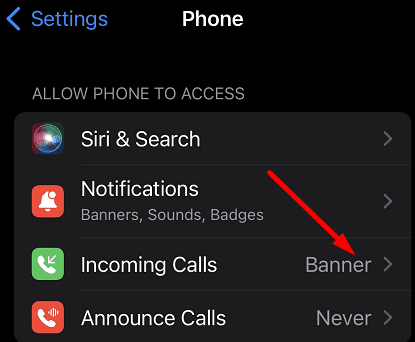
Wniosek
Gdy iPhone jest zablokowany, opcja odrzucania połączeń przychodzących jest niedostępna. Zamiast tego możesz nacisnąć przycisk boczny lub przycisk Uśpij/Obudź raz lub dwa razy, aby odpowiednio wyciszyć lub odrzucić połączenia. Przycisk Odrzuć pojawia się tylko wtedy, gdy urządzenie iOS jest odblokowane.
Czy uważasz, że Apple powinien zmienić projekt interfejsu użytkownika i dodać opcję odrzucania połączeń, nawet gdy Twój iPhone jest zablokowany? Podziel się swoimi przemyśleniami w komentarzach poniżej.